win10 取消自动关机, win10自动关机取消方法
更新时间:2024-09-22 16:03:12作者:jiang
Win10系统自带的自动关机功能在某些情况下可能会给用户带来困扰,例如在重要文件还未保存时突然关机,许多用户希本能够取消Win10的自动关机设置。不过要取消Win10的自动关机并不是一件很复杂的事情,只需要按照正确的步骤操作即可轻松实现。接下来我们将介绍如何取消Win10的自动关机设置,让您的电脑不再因为自动关机而影响您的正常使用。
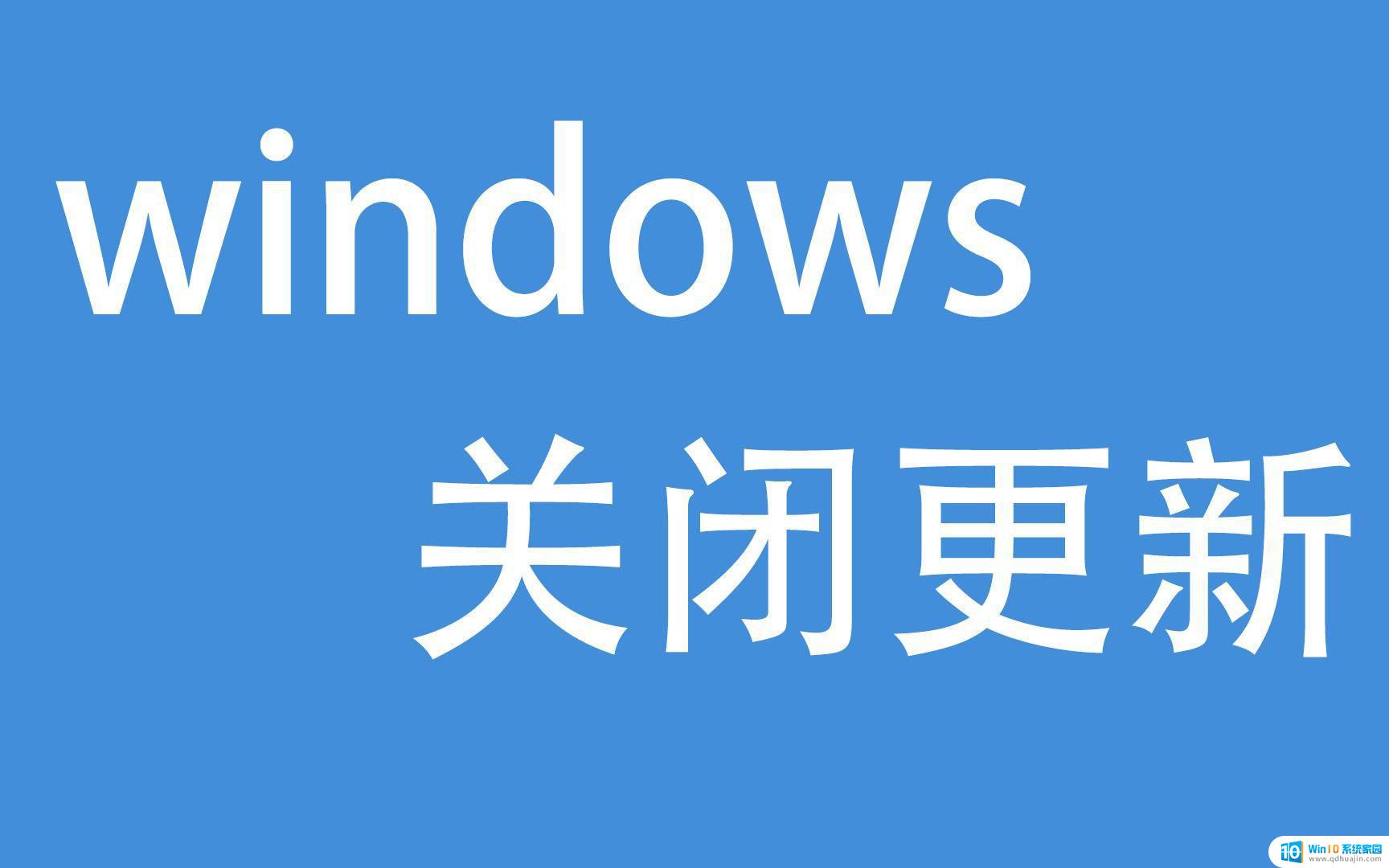
具体的步骤如下:
1、右击“开始”菜单,然后点击“命令提示符”。打开。
2、然后输入shutdown -s -t。
3、显示横线上的字的话,说明你创建了定时关机。
4、输入shutdown /a,然后按回车键。
5、电脑会提示计划已取消,说明电脑定时关机就取消了。
以上就是win10 取消自动关机的全部内容,碰到同样情况的朋友们赶紧参照小编的方法来处理吧,希望能够对大家有所帮助。
win10 取消自动关机, win10自动关机取消方法相关教程
热门推荐
win10系统教程推荐
- 1 怎么调出独立显卡 Win10独立显卡和集成显卡如何自动切换
- 2 win10如何关闭软件自启动 win10如何取消自启动程序
- 3 戴尔笔记本连蓝牙耳机怎么连 win10电脑蓝牙耳机连接教程
- 4 windows10关闭触摸板 win10系统如何关闭笔记本触摸板
- 5 如何查看笔记本电脑运行内存 Win10怎么样检查笔记本电脑内存的容量
- 6 各个盘在c盘的数据位置 Win10 C盘哪些文件可以安全删除
- 7 虚拟windows桌面 win10如何使用虚拟桌面
- 8 新电脑输入法如何设置 win10怎么设置默认输入法为中文
- 9 win10鼠标移动会卡顿 win10系统鼠标卡顿怎么解决
- 10 win10显示引用的账户当前已锁定 win10账户被锁定无法登录
win10系统推荐
- 1 萝卜家园ghost win10 64位家庭版镜像下载v2023.04
- 2 技术员联盟ghost win10 32位旗舰安装版下载v2023.04
- 3 深度技术ghost win10 64位官方免激活版下载v2023.04
- 4 番茄花园ghost win10 32位稳定安全版本下载v2023.04
- 5 戴尔笔记本ghost win10 64位原版精简版下载v2023.04
- 6 深度极速ghost win10 64位永久激活正式版下载v2023.04
- 7 惠普笔记本ghost win10 64位稳定家庭版下载v2023.04
- 8 电脑公司ghost win10 32位稳定原版下载v2023.04
- 9 番茄花园ghost win10 64位官方正式版下载v2023.04
- 10 风林火山ghost win10 64位免费专业版下载v2023.04